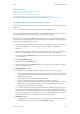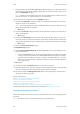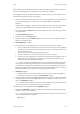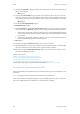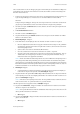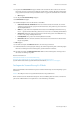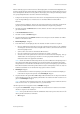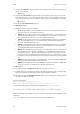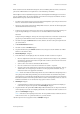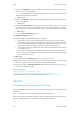Operation Manual
E-Mail WorkCentre
®
5945/5955
566 Bedienungshandbuch
12. Gegebenenfalls Betreff... antippen und über die Tastatur auf dem Touchscreen den Betreff ein-
geben oder bearbeiten.
• OK antippen.
13. Gegebenenfalls Dateiname antippen und über die Tastatur auf dem Touchscreen einen Na-
men für die aus dem eingelesenen Dokument erstellte Datei eingeben. Wenn kein Dateiname
eingegeben wird, wird der vom Systemadministrator vorgegebene Standardname verwendet.
• OK antippen.
14. Das Register Zusatzeinstellung antippen.
15. Auflösung antippen.
16. Gewünschte Auflösungsoption auswählen.
• 72 dpi: Mit dieser Option wird die kleinste Datei erstellt. Sie ist empfehlenswert, wenn die
Ausgabe zur Anzeige am Computer bestimmt ist.
• 100 dpi: Mit dieser Option wird eine geringe Bildqualität erzielt. Sie ist für Textdokumente
geringer Qualität empfehlenswert. Diese Einstellung ist für eine Ausgabe vorgesehen, die
nicht gedruckt wird, sondern zur Anzeige am Computer bestimmt ist.
• 150 dpi: Mit dieser Option wird für Text eine durchschnittliche und für Fotos und Grafiken
eine geringe Qualität erzielt. Sie ist für Textdokumente und Strichzeichnungen durch-
schnittlicher Qualität empfehlenswert.
• 200 dpi: Mit dieser Option wird für Text eine durchschnittliche und für Fotos und Grafiken
eine geringe Qualität erzielt. Diese Auflösung ist für Textdokumente und Strichzeichnun-
gen durchschnittlicher Qualität empfehlenswert.
• 300 dpi: Mit dieser Option wird eine Ausgabe höherer Qualität erstellt. Diese Einstellung ist
für Textdokumente hoher Qualität empfehlenswert, die mit OCR-Anwendungen (Optical
Character Recognition – optische Zeichenerkennung) erarbeitet werden sollen. Sie emp-
fiehlt sich ferner für Strichzeichnungen hoher Qualität oder Fotos und Grafiken von mittle-
rer Qualität. In den meisten Fällen stellt sie unter den Standardauflösungen die beste Wahl
dar.
• 400 dpi: Mit dieser Option wird bei Fotos und Grafiken eine durchschnittliche Bildqualität
erzielt. Sie ist für Fotos und Grafiken empfehlenswert.
• 600 dpi Mit dieser Option wird die größte Bilddatei erstellt, aber auch die beste Bildqualität
erzielt. Sie ist für Fotos und Grafiken hoher Qualität empfehlenswert.
17. OK antippen.
18. Auf dem Steuerpult die Starttaste drücken, um die Vorlage einzulesen.
19. Nach Abschluss des Scanvorgangs die Vorlage aus dem Vorlageneinzug bzw. vom Vorlagenglas
nehmen. Der Auftrag wird in die Auftragsliste gestellt und dann verarbeitet.
20. Auf dem Steuerpult die Auftragsstatustaste drücken, um die Auftragsliste anzuzeigen und
den Status des Auftrags zu prüfen.
Weitere Informazionen
Anmelden am Gerät mit einer Benutzerkennung
Ermitteln der Kontaktdetails des Systemadministrators in Internet Services
System Administrator Guide (Systemadministratorhandbuch) www.xerox.com/support.
Einstellen von Qualität oder Dateigröße für E-Mail-Anlagen
Mit der E-Mail-Funktion können Bilder eingelesen und als E-Mail-Anlage an einen Empfänger gesen-
det werden.
Hinweis: Diese Option muss vom Systemadministrator bereitgestellt werden.